Hoe u de aanraakbalk kunt maken Geef de functietoetsen standaard weer op uw Mac
Appel Held Macos / / April 27, 2020
Laatst geupdate op
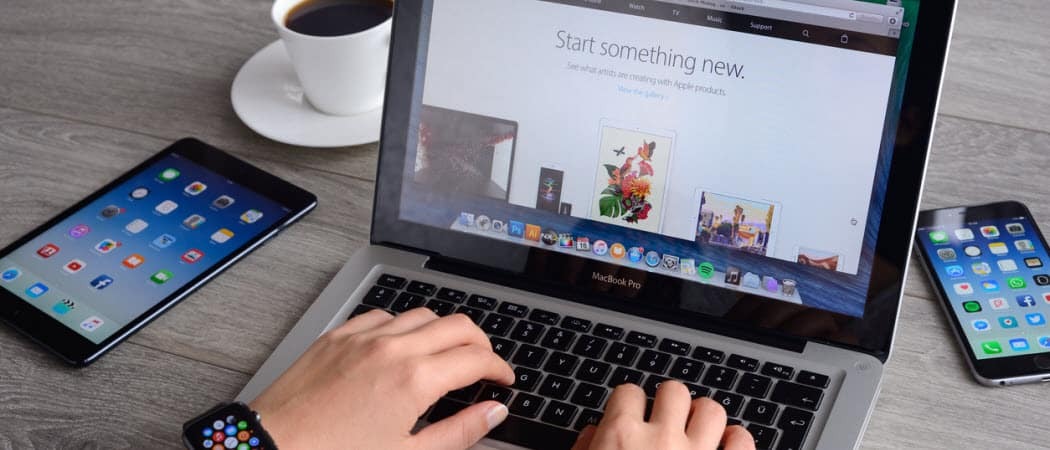
De Touch Bar vervangt de functietoetsen op moderne MacBook Pro-laptops, maar je hebt nog steeds toegang tot de functietoetsen met de fn-toets. We laten u zien hoe u functietoetsen permanent op de Touch Bar kunt weergeven.
De Touch Bar op de MacBook Pro bevindt zich daar waar de functietoetsen normaal gesproken op standaardtoetsenborden werken en geeft mediabediening weer. Druk op de om de functietoetsen op een MacBook Pro te openen fn sleutel. De functietoetsen worden tijdelijk op de Touch Bar weergegeven zolang u de fn toets ingedrukt.
Als u de functietoetsen vaak gebruikt, kunt u de Touch Bar zo instellen dat de functietoetsen permanent worden weergegeven in plaats van de mediabediening voor alle apps of voor bepaalde apps. We laten je beide manieren zien.
Toegang tot de toetsenbordinstellingen
Om de functietoetsen op de Touch Bar standaard weer te geven, moet u de toetsenbordinstellingen wijzigen.
Selecteer Systeem voorkeuren in het Apple-menu.
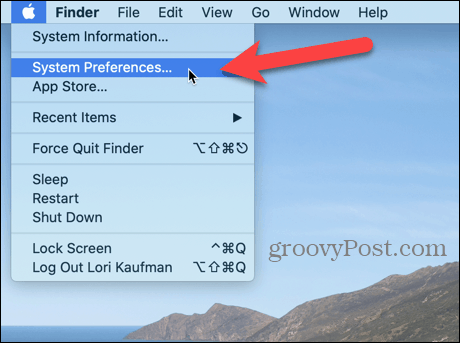
Op de Systeem voorkeuren dialoogvenster, klik op Toetsenbord.
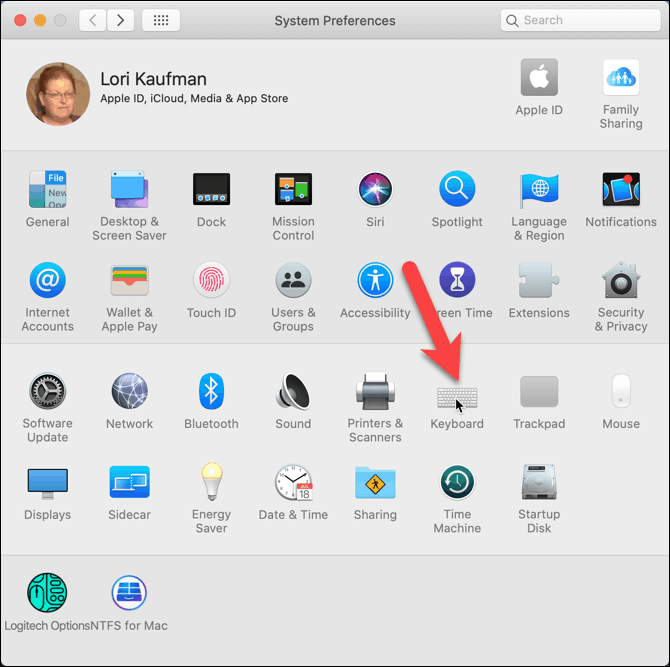
Standaard functietoetsen weergeven op de Touch Bar voor alle apps
Selecteer om de Touch Bar altijd de functietoetsen voor alle apps weer te geven F1, F2, etc. Sleutels van de Touch Bar-shows keuzelijst.
Om te kiezen wat er op de Touch Bar moet worden weergegeven wanneer u op drukt fn toets, selecteer een optie uit de Druk op de Fn-toets om keuzelijst.
Als u een extern toetsenbord gebruikt met uw MacBook Pro, vink dan het selectievakje aan Gebruik F1, F2, etc. toetsen als standaard functietoetsen op externe toetsenborden doos. Hierdoor kunt u de functietoetsen gebruiken zonder dat u op de toets hoeft te drukken fn sleutel eerst. Druk op de om de speciale functies op de functietoetsen te gebruiken fn sleutel.
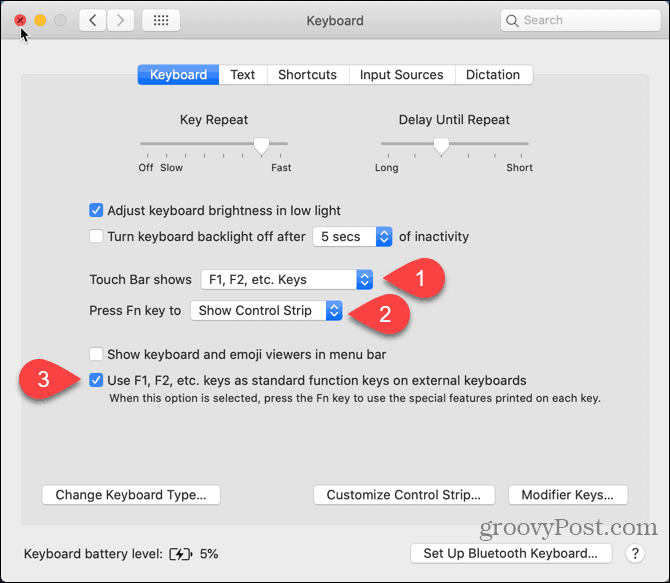
Nu toont uw Touch Bar standaard de functietoetsen, ongeacht welke app actief is, inclusief het bureaublad.

Geef standaard functietoetsen weer op de Touch Bar voor bepaalde apps
Klik op als u alleen de functietoetsen op de Touch Bar wilt weergeven voor bepaalde apps Snelkoppelingen op de Toetsenbord instellingenscherm en klik vervolgens op Functie toetsen in de lijst aan de linkerkant.
Klik op de plusknop om een app te selecteren waarin u standaard de functietoetsen wilt weergeven.
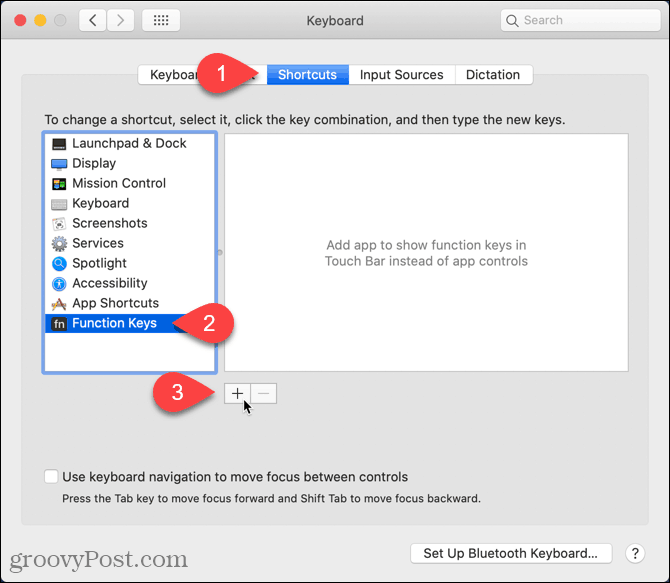
Klik Toepassingen aan de linkerkant van het dialoogvenster en selecteer de gewenste app.
Dan klikken Toevoegen.
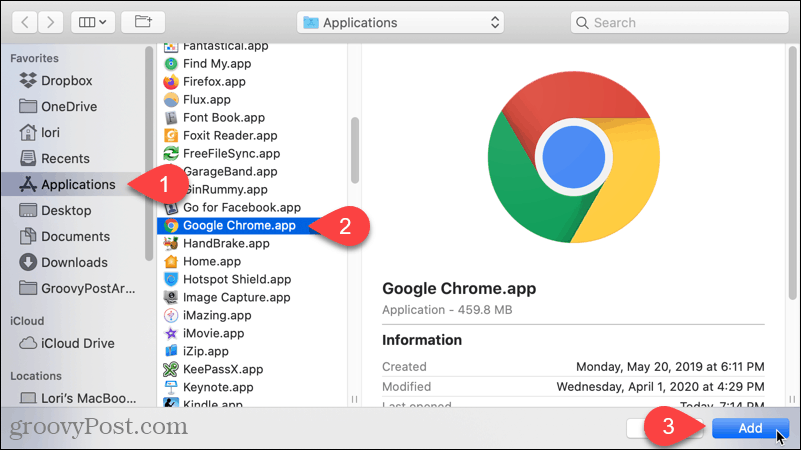
Telkens wanneer u de geselecteerde app gebruikt, zijn de standaardtoetsen op de Touch Bar de functietoetsen. Maar de Touch Bar keert terug naar de mediaknoppen wanneer die app niet open of actief is.
Wat is persoonlijk kapitaal? Beoordeling 2019, inclusief hoe we het gebruiken om geld te beheren
Of u nu voor het eerst begint met beleggen of een doorgewinterde handelaar bent, Personal Capital heeft voor elk wat wils. Hier is een blik op de ...



